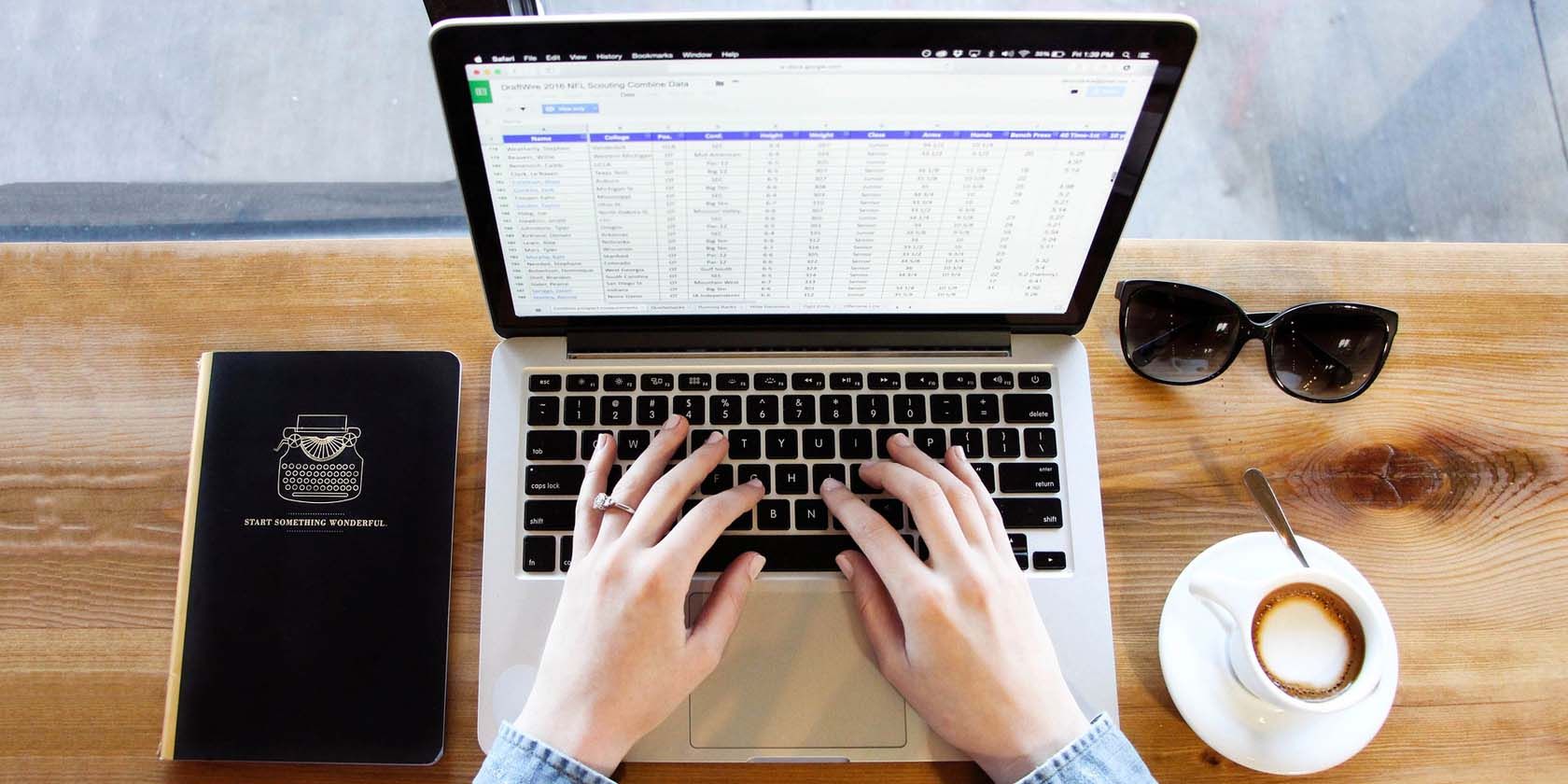میتوانید اکسل را طوری تنظیم کنید که بهطور خودکار دادهها را از یک فایل به فایل دیگر وارد کند، که یک ویژگی عالی برای ایجاد صفحات گسترده خلاصه است. در اینجا چگونه است!
مایکروسافت اکسل دو راه برای پیوند داده ها ارائه می دهد: یکی بین صفحات گسترده در یک فایل، دیگری بین صفحات گسترده در فایل های جداگانه. در اینجا، ما به شما نشان خواهیم داد که چگونه دو فایل صفحه گسترده مایکروسافت اکسل را پیوند دهید و داده ها را به طور خودکار از یکی به دیگری وارد کنید.
با این روش، نیازی نیست اسناد اکسل را به یکدیگر پیوند دهید. علاوه بر این، هنگامی که داده های جدید به فایل منبع وارد می شود، فایل اکسل مقصد بلافاصله به روز می شود تا تغییر را منعکس کند.
نحوه همگام سازی داده ها بین فایل های مایکروسافت اکسل
در اینجا به شما نشان خواهیم داد که چگونه می توانید آن را طوری بسازید که وقتی داده ها در یک فایل اکسل وارد می شوند (در مثال ما “داده های منبع”)، به طور خودکار به فایل دیگری (“فایل مقصد”) وارد می شوند. این تنها یکی از راه های زیادی برای صرفه جویی در زمان هنگام استفاده از Microsoft Excel است.
در اینجا فایل منبع در مثال ما به نظر می رسد.
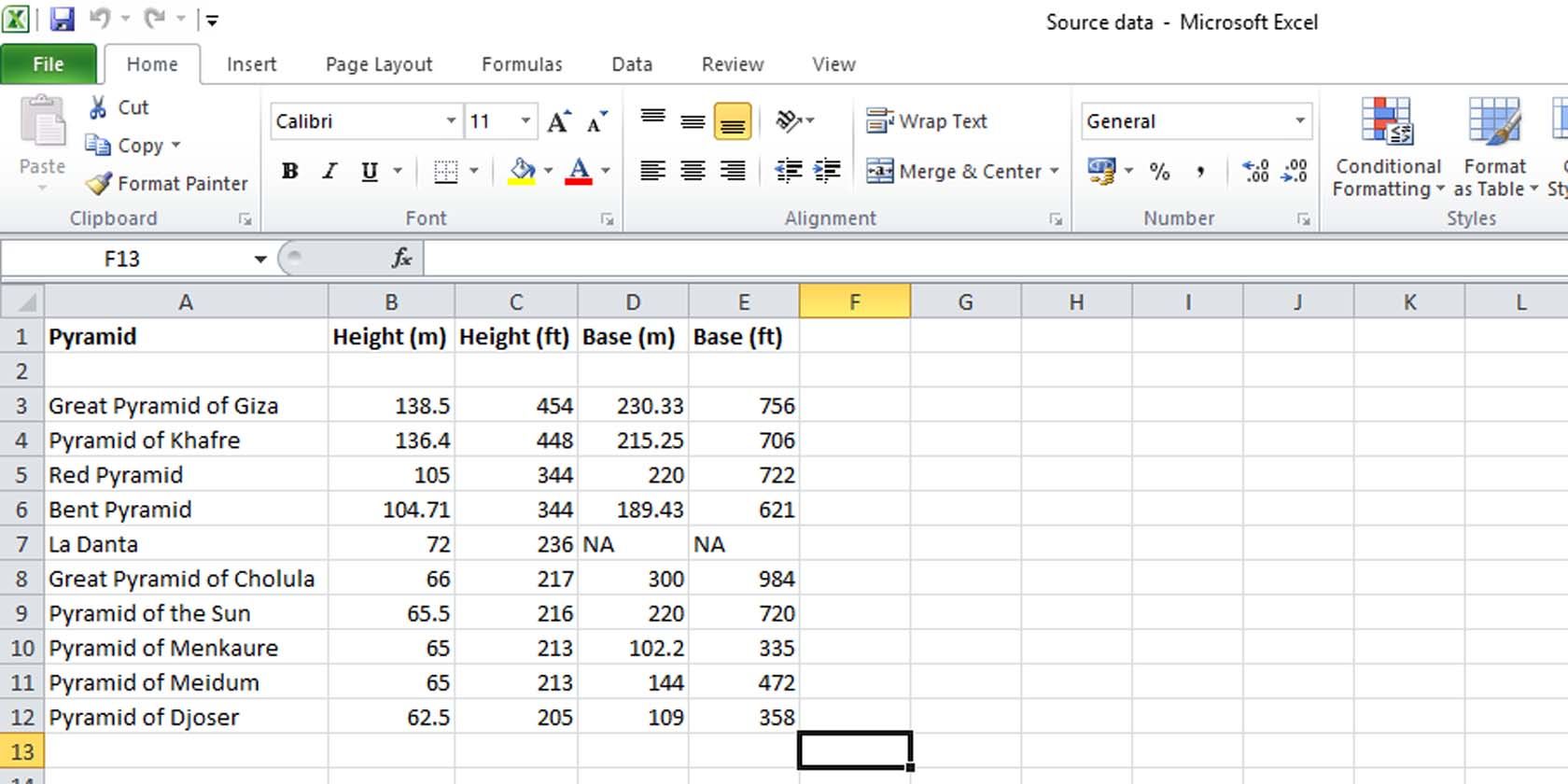
برای همگام سازی داده ها بین فایل های اکسل، موارد زیر را انجام دهید:
- هر دو سند مایکروسافت اکسل را باز کنید.
- در فایل مقصد، روی سلولی که میخواهید دادهها به طور خودکار وارد آن شوند، کلیک کنید و کلید برابر با صفحهکلید خود را فشار دهید.
- به فایل اکسل منبع بروید و روی سلولی که می خواهید داده ها از آن صادر شود کلیک کنید.
- به فایل مقصد برگردید. در سلولی که در آن کار می کردید فرمولی را مشاهده خواهید کرد.
- علائم دلار را از معادله حذف کنید. آنها بخشی از بخش مرجع سلولی معادله هستند.
- Enter را بزنید.
- اکنون میتوانید این سلول را کپی کرده و آن را در هر سلولی از فایل مقصد که میخواهید در فایل مبدأ منعکس شود، جایگذاری کنید. با تنظیم این روش، سلول مربوطه در فایل مبدأ به سلول موجود در فایل مقصد مرتبط می شود. به عنوان مثال، اگر این فرمول را در سلول A5 فایل مقصد کپی و جایگذاری کنید، به سلول A5 در فایل مبدأ پیوند داده می شود.
- همچنین می توانید سلول را از گوشه سمت راست پایین بکشید تا ستون پر شود. تمام سلول های فرمت شده به این ترتیب سلول های مربوطه را در فایل منبع منعکس می کنند.
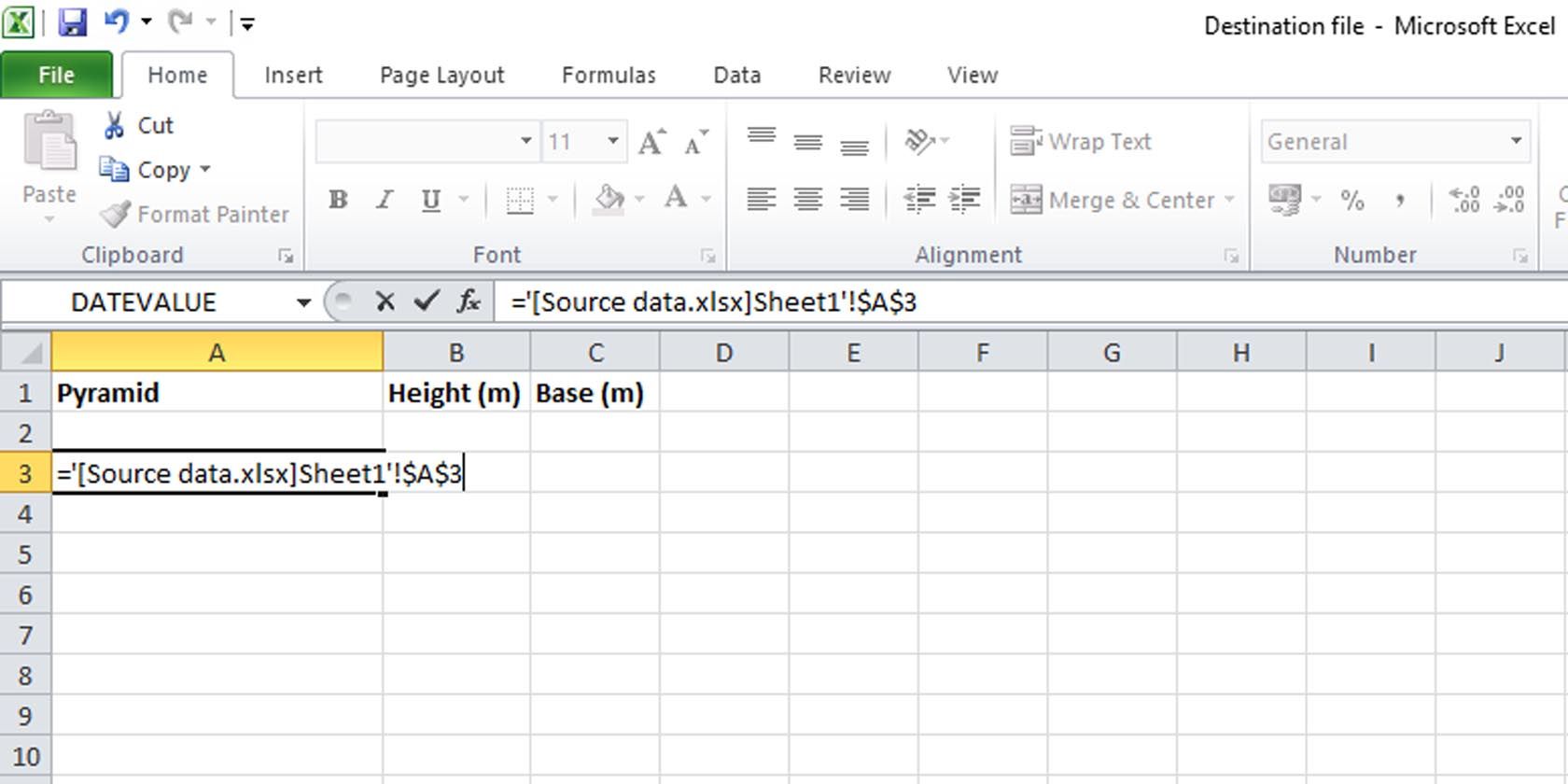
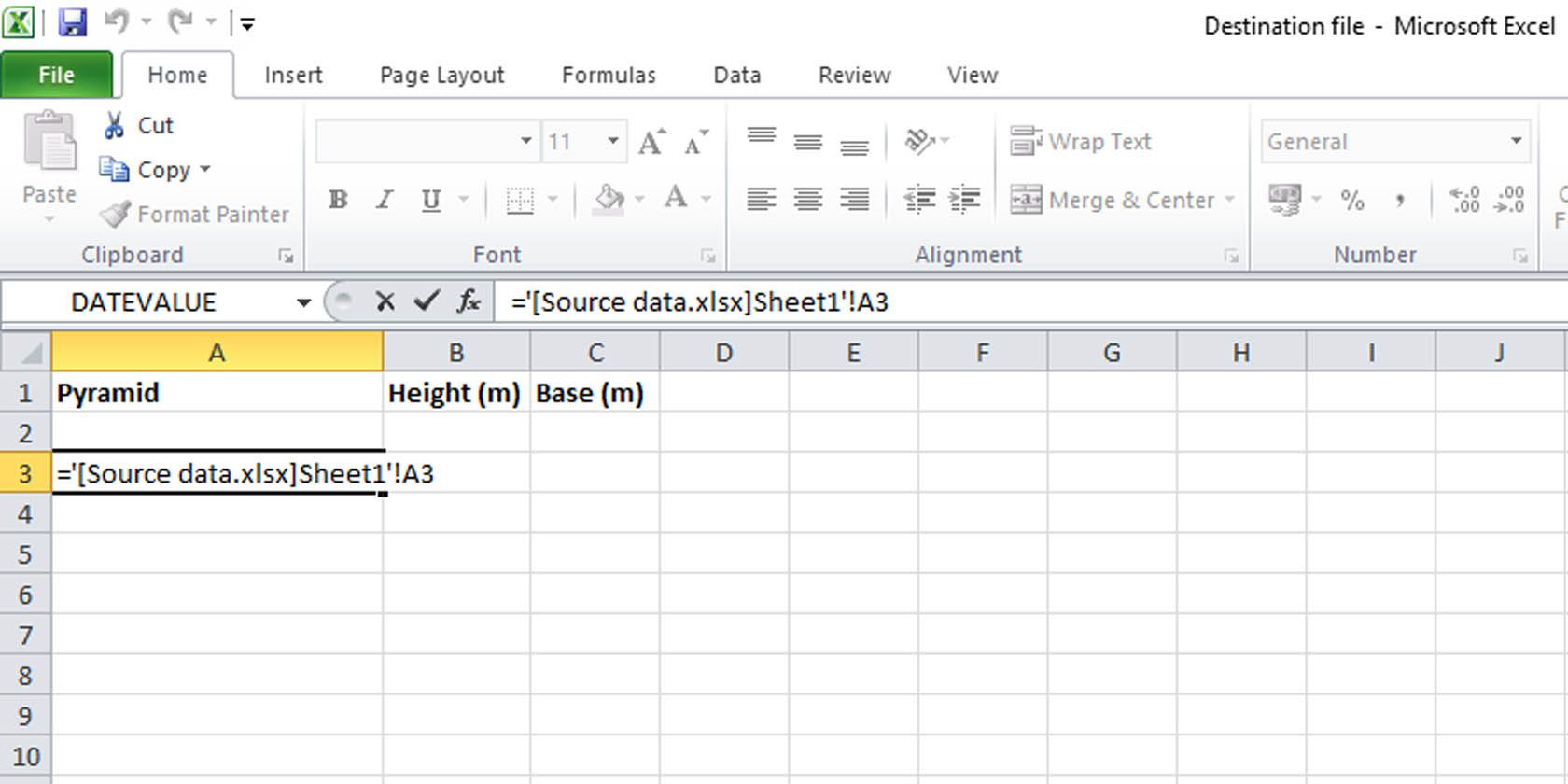
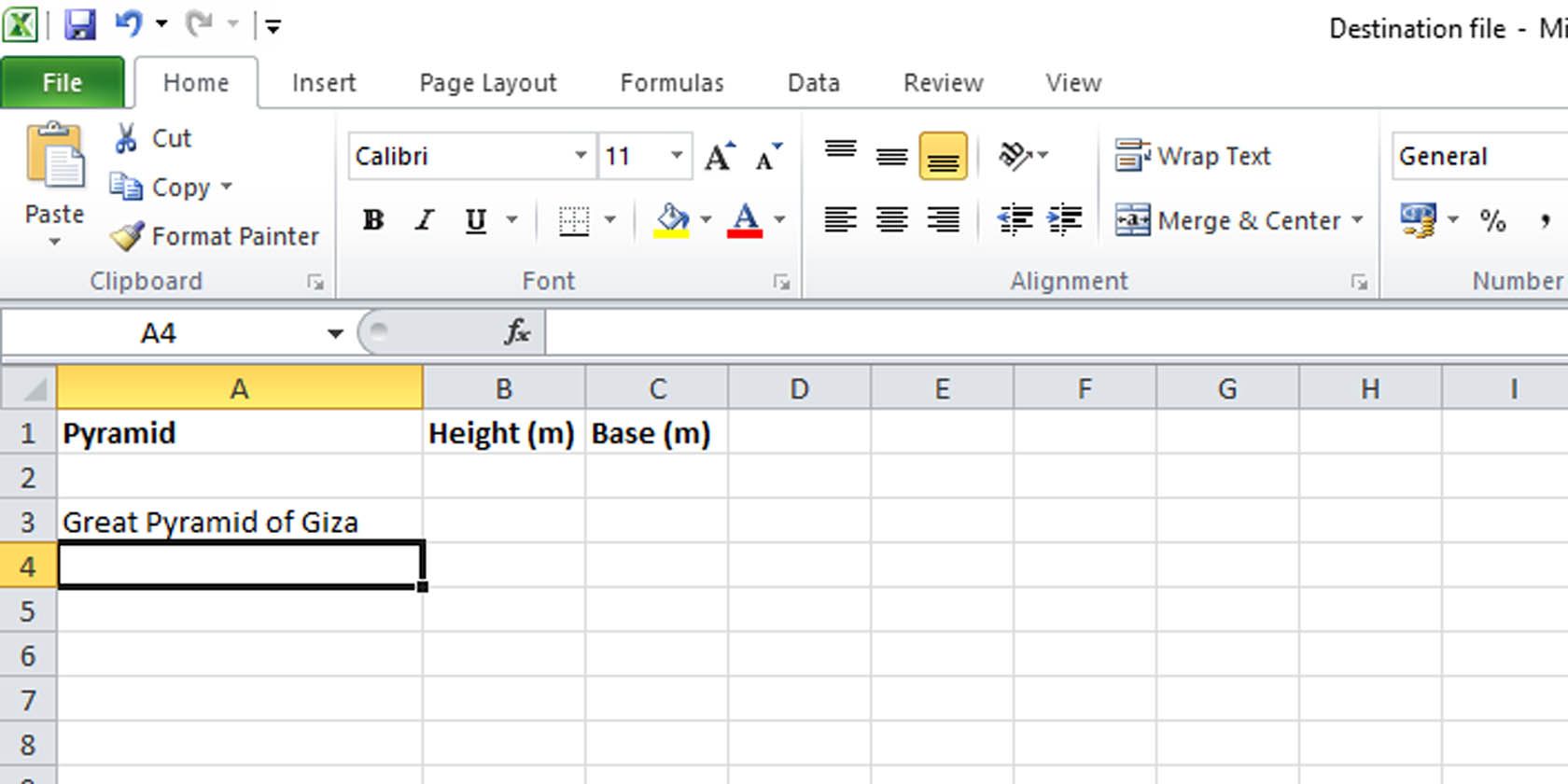
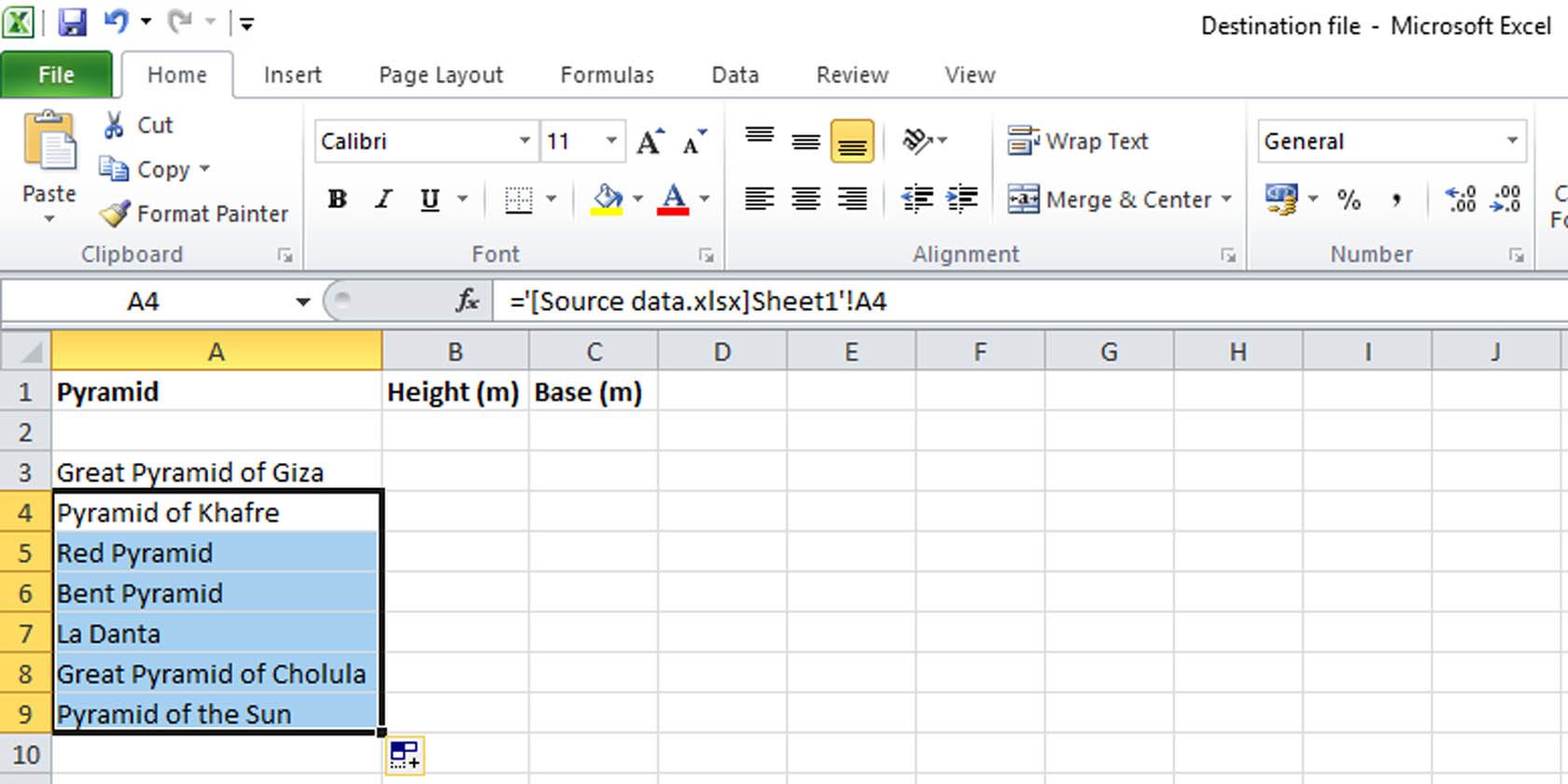
هر زمان که دادهای به فایل مبدأ اضافه میشود، بهطور خودکار در سلولهای مربوطه فایل مقصد پر میشود، مشروط بر اینکه این سلولها حاوی فرمولی باشد که ما در بالا استفاده کردهایم.
فرمول عمومی برای وارد کردن خودکار داده ها در اکسل
قدرت صفحه گسترده مایکروسافت این است که به شما امکان می دهد با چند ویژگی پیشرفته اکسل بیشترین بهره را از کار خود ببرید. تنها چیزی که باید بدانید چند فرمول مفید است. در اینجا فرمول برای وارد کردن داده ها به فایل های اکسل به طور کلی آمده است. اگر فایل منبع را باز ندارید، می توانید آن را به صورت دستی تایپ کنید.
='File_path\[File_name]Sheet_name'!Cell_reference
باید “File_path” را با مسیر فایل اصلی فایل منبع خود، “File_name” را با نام فایل منبع شامل پسوند، “Sheet_name” را با نام کاربرگ Excel و “Cell_reference” را با سلولی در فایل منبع که قرار است داده ها از آن وارد شوند. فراموش نکنید که علامت نقل قول و علامت تعجب را حفظ کنید.
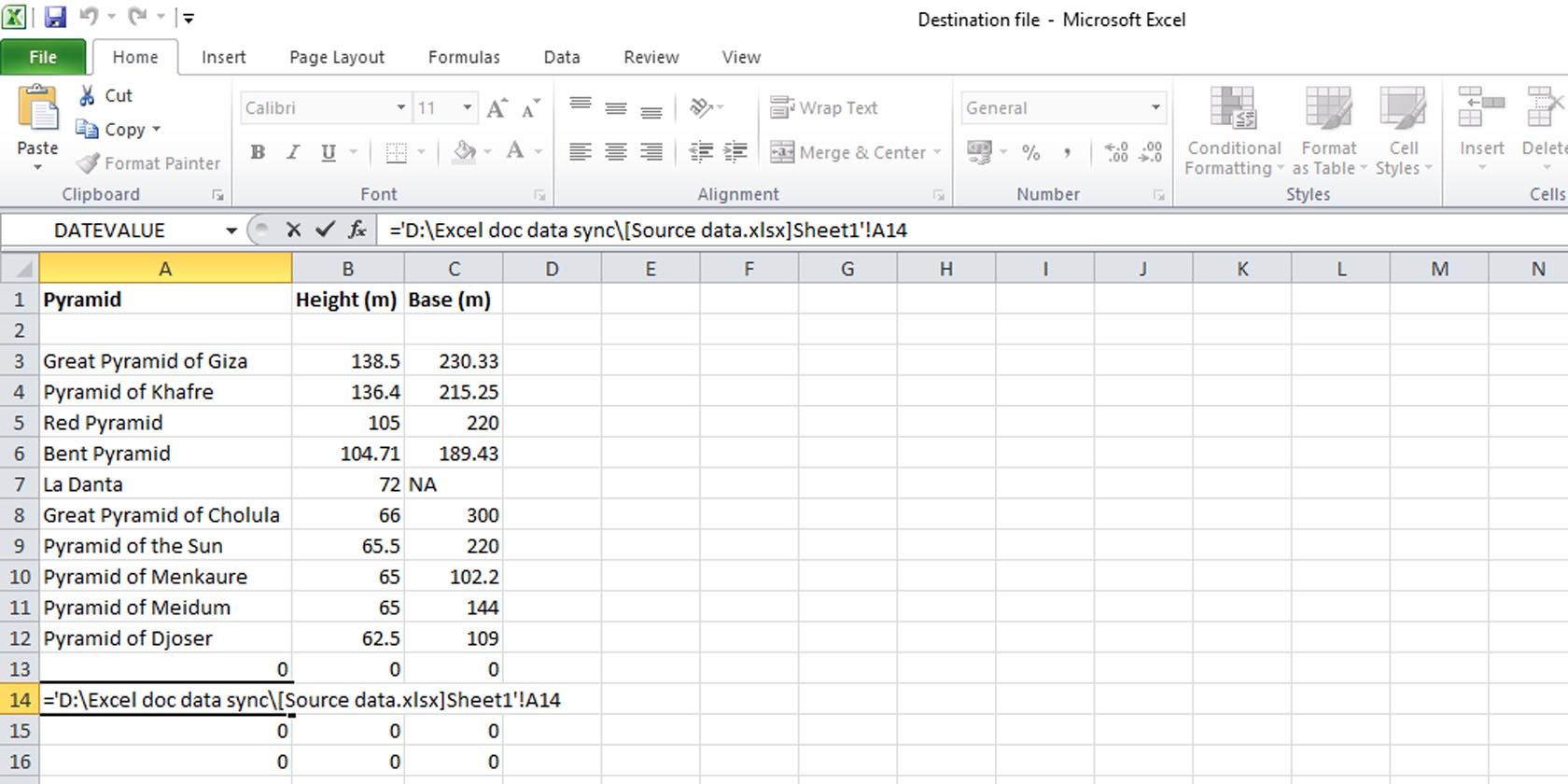
اگر مسیر فایل، نام فایل، نام برگه و سلولی را که قرار است داده ها از آن وارد شوند، می دانید، می توانید مستقیماً از آن استفاده کنید.
در اینجا فرمول همانطور که در مثال ما استفاده شده است:
='D:\Excel doc data sync\[Source data.xlsx]Sheet1'!A3
هوشمندتر کار کنید و بهره وری خود را در اکسل افزایش دهید
روش ساده برای وارد کردن خودکار داده ها در مایکروسافت اکسل با همگام سازی فایل ها باعث صرفه جویی در حجم کاری شما و افزایش بهره وری شما می شود. ایجاد صفحهگستردههای خلاصه را آسان میکند، و میتوانید تمام دادههای مربوطه را در برگههای جداگانه اکسل بدون نیاز به تنظیم دستی آنها، داشته باشید.